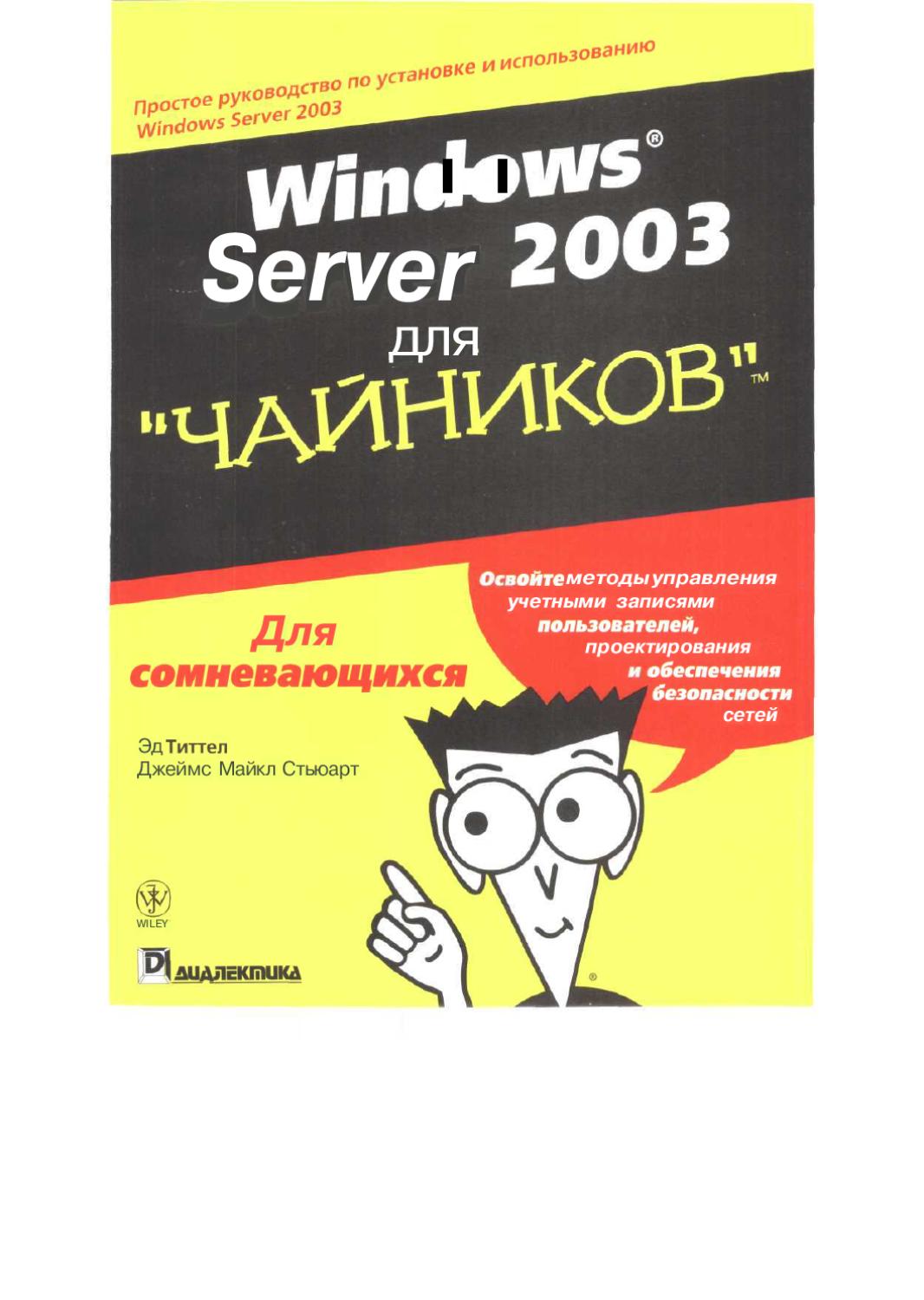
Люди, несомненно, довольны тем, что получили свою долю от одного из самых сложных и высокоуровневых смартфонов Apple, таких как iPhone 6 (# iPhone6), но несколько месяцев спустя многие владельцы были недовольны появлением проблем с устройствами.
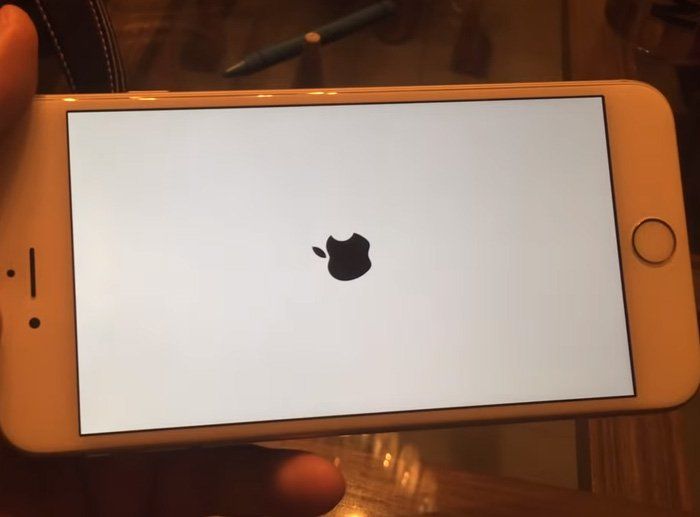
На самом деле, некоторые владельцы #Apple iPhone 6 жаловались на различные проблемы, в том числе связанные с питанием. Одна из наиболее заметных жалоб, появляющихся на соответствующих форумах и веб-сайтах, касается iPhone, который застрял в цикле загрузки или состоянии BLoD. Другие связанные симптомы:
- Устройство застревает на черном экране.
- Показывать логотип батареи с красной линией, когда устройство полностью заряжено.
- Логотип Apple кратковременно появляется, а затем экран гаснет.
- Экран застрял на вращающемся колесе.
- Устройство вообще не включается.
Читайте дальше, чтобы узнать, что, возможно, привело к возникновению этих проблем и что нужно сделать, чтобы исправить их и снова запустить ваше устройство.
Ниже приведены три соответствующих сценария (отправленных нам владельцами устройств iOS по электронной почте), в которых iPhone 6 застрял в так называемом состоянии Boot Loop of Death или состоянии BLoD.
Проблема: во время загрузки iPhone застрял на логотипе Apple, розовый экран
«Когда я иду в мою обстановку попробуйте включить мой код доступа и сенсорный идентификатор, я вижу розовый экран с белой жирной линией вверху (по горизонтали), затем мой телефон выключается, и я вижу логотип яблока, появляющийся несколько раз, но он всегда исчезает, и мой телефон не будет включите, пока я не удерживаю кнопку включения / выключения и не касаюсь идентификатора в течение 20 секунд, и он перезапускается ».
Предложение: Если это происходит совсем недавно, то возможно, что некоторые настройки или приложения стали мошенническими и заставили ваш iPhone действовать странным образом. Принудительная перезагрузка устройства аналогично тому, что вы делали, когда вы одновременно нажимали и удерживали кнопки «Питание» и «Домой» (TouchID) в течение 20 секунд до появления логотипа Apple, что часто устраняет эту проблему. Фактически, это широко рекомендуемый прием для решения проблем, связанных с приложениями, возникающими на различных устройствах iOS. Чтобы определить, действительно ли проблема вызвана неисправным приложением, подумайте о самом последнем приложении, которое вы добавили или установили до возникновения проблемы. Вы можете временно отключить или удалить любые подозрительные приложения и посмотреть, не заставит ли это ваше устройство снова нормально работать.
Если проблема не устранена, вы можете обратиться к другим методам устранения неполадок, которые я рекомендую, и перечислить их ниже.
Проблема: iPhone показывает красные линии и искаженные цвета при загрузке с низким уровнем заряда батареи
«Поэтому я просто просматривал свой телефон, и цвет искажался. У всего есть легкий синий командный оттенок. И я перезагрузил свой iPhone, и когда появляется логотип Apple, появляются красные линии. Кроме того, когда моя батарея была на красном, от нее отходили красные линии. Пожалуйста, помогите, у меня был этот телефон только 3 месяца ».
Предложение: Исходя из вашего заявления, это происходит, когда батарея разряжается. Так что, возможно, проблема связана с самой батареей. Я советую сначала откалибровать аккумулятор и посмотреть, исправит ли это искажение цвета на вашем iPhone. Под этим контентом я создал специальный раздел, содержащий соответствующие методы устранения неполадок в пошаговом формате, чтобы помочь тем, кто не знаком ни с одним из рекомендуемых обходных путей. Просто прокрутите немного вниз, если хотите попробовать.
Проблема: iPhone продолжает перезагружаться, не может пройти логотип Apple
«Так что мой приятель подарил мне iPhone 6. Он сделал сброс к заводским настройкам, и логотип Apple показывал прогресс под ним, но планка не двигалась. Итак, я выключил телефон через 20 минут, и теперь он просто мигает логотип Apple в течение примерно 4 секунд, затем черный экран, а затем снова логотип, и он просто повторяет это, пока я не выключу его. Пожалуйста помоги!»
Предложение: Выключение iPhone во время обновления программного обеспечения или сброса настроек может привести к повреждению устройства. Видимо, это то, что произошло в вашем случае. Сброс к заводским настройкам был прерван или не завершен и поэтому не выполнен. В результате ваш iPhone оказался обманутым причиной, по которой он не может загрузиться.
Если этот iPhone новый, то вы можете воспользоваться гарантиями — либо на обслуживание, либо на замену. Но если ваша гарантия уже аннулирована, вы можете попробовать следующие обходные пути, чтобы восстановить ваш кирпичный iPhone. В противном случае, отнесите его авторизованному технику для физического ремонта или восстановления.
Принудительно перезагрузите ваш iPhone с помощью этих шагов:
- Нажмите и удерживайте кнопки «Питание» и «Домой» одновременно, пока не появится логотип Apple.
- Отпустите обе кнопки.
- Подождите, пока начальный экран загрузится.
Если это не сработает, то следующим вариантом будет полное восстановление или восстановление вашего iPhone через iTunes. Если это тоже не поможет, то пришло время попробовать использовать режим восстановления iOS или загрузить iPhone в режим восстановления. Ваш iPhone каким-то образом содержит предустановленное восстановление скрытого запаса, которое может помочь восстановить ваше устройство до его предыдущего состояния. Пожалуйста, обратитесь к шагам, которые я предоставил ниже этой страницы, если это необходимо.
Если все вышеперечисленные методы не смогли исправить ваш iPhone, то в крайнем случае (перед оплатой технического визита) стоит попробовать использовать режим DFU.
Пошаговое руководство по устранению неполадок и исправлению цикла загрузки (BLoD) и соответствующих проблем
Если вам нужна дополнительная помощь в том, как выполнить обходные пути, которые я предлагаю, не стесняйтесь ссылаться на шаги, которые я создал, следующим образом.
Шаги по калибровке батареи вашего iPhone 6
Примечание: Не используйте телефон во время зарядки.
- Начните с разрядки аккумулятора телефона или запуска телефона, пока его мощность не снизится до нуля. Это означает использование телефона, пока он не выключится самостоятельно.
- Зарядите аккумулятор телефона до 100 процентов.
- Когда аккумулятор полностью зарядится, дайте телефону зарядиться еще час, прежде чем отсоединять его от зарядного устройства.
- Опять же, используйте свой телефон, как обычно, и дайте ему опуститься до нуля. Не заряжайте его в любое время.
- Зарядите его до ста процентов после того, как он снова станет пустым, а затем оставьте его заряжаться на час.
- Выполните программный сброс или нажмите и удерживайте Сила а также Главная кнопки вместе, пока логотип Apple не появится.
После этого батарея вашего телефона уже откалибрована.
Шаги по восстановлению вашего iPhone:
Выполните следующие действия и восстановите свой iPhone, используя файл резервной копии.
- Убедитесь, что на вашем компьютере установлена последняя версия iTunes.
- Подключите iPhone к компьютеру с помощью оригинального USB-кабеля или любого совместимого USB-кабеля.
- Откройте iTunes на вашем компьютере.
- Выберите ваше устройство из списка.
- Перейдите в раздел «Сводка» и нажмите кнопку «Восстановить».
- Подождите, пока iTunes полностью загрузит последнюю версию iOS.
- Выберите резервную копию для восстановления или новую версию, которую вы предпочитаете.
- Подождите, пока ваш iPhone синхронизируется полностью.
Шаги для загрузки вашего iPhone 6 в режиме восстановления:
- Выключите ваш iPhone.
- Когда iPhone выключен, одновременно нажмите и удерживайте кнопки «Домой» и «Питание», пока не включится экран.
- Подключите iPhone к компьютеру с помощью оригинального или любого совместимого USB-кабеля, удерживая нажатой кнопку «Домой».
- Когда появится экран iTunes и значок USB-кабеля, отпустите кнопку «Домой».
- Начните восстанавливать ваш iPhone. Пожалуйста, обратитесь к вышеупомянутым шагам о том, как восстановить ваш iPhone.
Шаги для загрузки вашего iPhone в режиме DFU
Если ничего не работает, перевод iPhone 6 в режим DFU или обновление прошивки устройства может стать вашей последней надеждой на получение исправления. Когда режим DFU включен, ваш iPhone будет переведен в состояние, в котором он все еще сможет общаться с iTunes на ПК или Mac. Но он не загрузил iOS или загрузчик, что позволяет восстановить устройство из любого состояния. Вот как это работает на вашем iPhone 6.
Важная заметка:
Будьте осторожны, манипулируя устройством в режиме DFU, потому что есть большая вероятность перепрограммировать неправильную прошивку или испортить загрузчик во время джейлбрейка.
- Включите свой iPhone.
- Откройте iTunes на компьютере (Mac или Windows).
- Подключите ваш iPhone к компьютеру с помощью USB-кабеля.
- Нажмите и удерживайте Главная а также Сила кнопки в течение ровно 10 секунд, а затем отпустите Сила
Важные заметки:
- Не держите кнопки слишком долго. Если появится логотип Apple, вам нужно начать все сначала.
- Если экран вашего iPhone остается черным, это означает, что он уже находится в режиме DFU. Следующим показом будет оповещение iTunes о том, что он обнаружил ваш iPhone и готов к восстановлению.
- Держите Главная кнопку, пока iTunes не обнаружит ваш iPhone в режиме восстановления.
Теперь вы можете начать диагностику своего iPhone и начать удалять или удалять поврежденные настройки или неисправные приложения, если это необходимо.
Альтернативный метод решения проблемы с циклом загрузки в режиме DFU
- Нажмите и удерживайте Сила а также Главная одновременно на 10 секунд (или пока экран не станет черным).
- Нажмите и удерживайте Сила а также объем вверх кнопки, пока не появится логотип Apple.
- Выпустить Сила
- Держите объем вверх кнопку, пока не пройдет логотип Apple. Для появления экрана блокировки потребуется немного больше времени.
- Разблокировать экран.
- Начните удалять или удалять твик или приложение, которое, возможно, вызвало цикл загрузки.
Если вы не уверены, что именно вызывает цикл загрузки, попробуйте удалить Cydia подложка вместо. Это удалит все, а затем переустановит их.
Быстрые советы:
- Чтобы предотвратить повторение проблемы с загрузочной петлей на вашем устройстве iOS, убедитесь, что вы устанавливаете только твики из Cydia, которые полностью совместимы с версией вашего телефона для iOS. Установка нестабильных или несовместимых твиков может снова перевести ваше устройство в состояние BLoD.
- Выполняя сброс настроек к заводским настройкам, восстановление системы и обновление прошивки, вы можете подключить или зарядить свой iPhone к электрической розетке, чтобы избежать перебоев в питании, и подождать, пока устройство завершит весь процесс, чтобы предотвратить повреждение системы или оборудования телефона. сам.
Связаться с нами
Посетите нашу страницу устранения неполадок, чтобы просмотреть другие проблемы и ошибки iPhone 6, а также наши предлагаемые обходные пути и процедуры устранения неполадок. Если вы хотите связаться с нашей службой поддержки для получения дополнительной помощи в решении других проблем с любыми имеющимися у вас устройствами iOS, сделайте это, заполнив форму, представленную на той же странице, и затем отправьте ее с необходимой информацией. Мы очень признательны, если вы предоставите нам как можно больше подробностей для описания вашей проблемы, например, что вы сделали или произошли до ее возникновения. Таким образом, нам будет легче определить возможную причину, и из этого мы сможем найти наилучшее возможное решение и рекомендации.
Оцените статью!

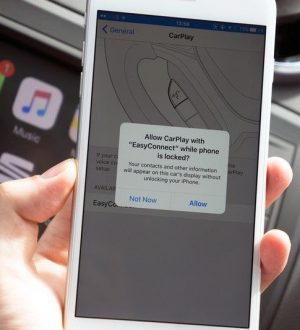

Отправляя сообщение, Вы разрешаете сбор и обработку персональных данных. Политика конфиденциальности.